何かと便利なYouTube。
無料版アプリでは、再生前には5秒ほどでスキップできる広告が表示されたり、他のアプリに切り替えてしまうと再生が終了されたりと、痒いところに手が届かない仕様となっています。
日本で新たに提供開始された「YouTube Premium」(プレミアム)を利用すれば、これらの問題を解決でき、快適にYouTube視聴が可能となります。
今なら登録後3ヶ月の利用料金は無料。終了後は月額1,180円で加入できます。
YouTube Premium(プレミアム)で利用できる便利な3大機能
「プレミアム」という名前からも想像がつくように、「YouTube Premium」では従来の無料版YouTubeでは使えない便利な機能が利用できるようになります。
いくつかの便利な機能がありますが、3つに絞って紹介します。
広告を非表示にできる
無料版アプリで動画再生しようとすると、5秒間でスキップできる広告やアンケートが表示されたり、長時間動画では定期的に広告表示が訪れますよね。
YouTube Premiumではこれらの広告を一切非表示にすることができます。
見たい動画がすぐ視聴できますし、長時間動画の合間に入る煩わしい広告もないので快適間違いなし。
バックグラウンド再生ができる
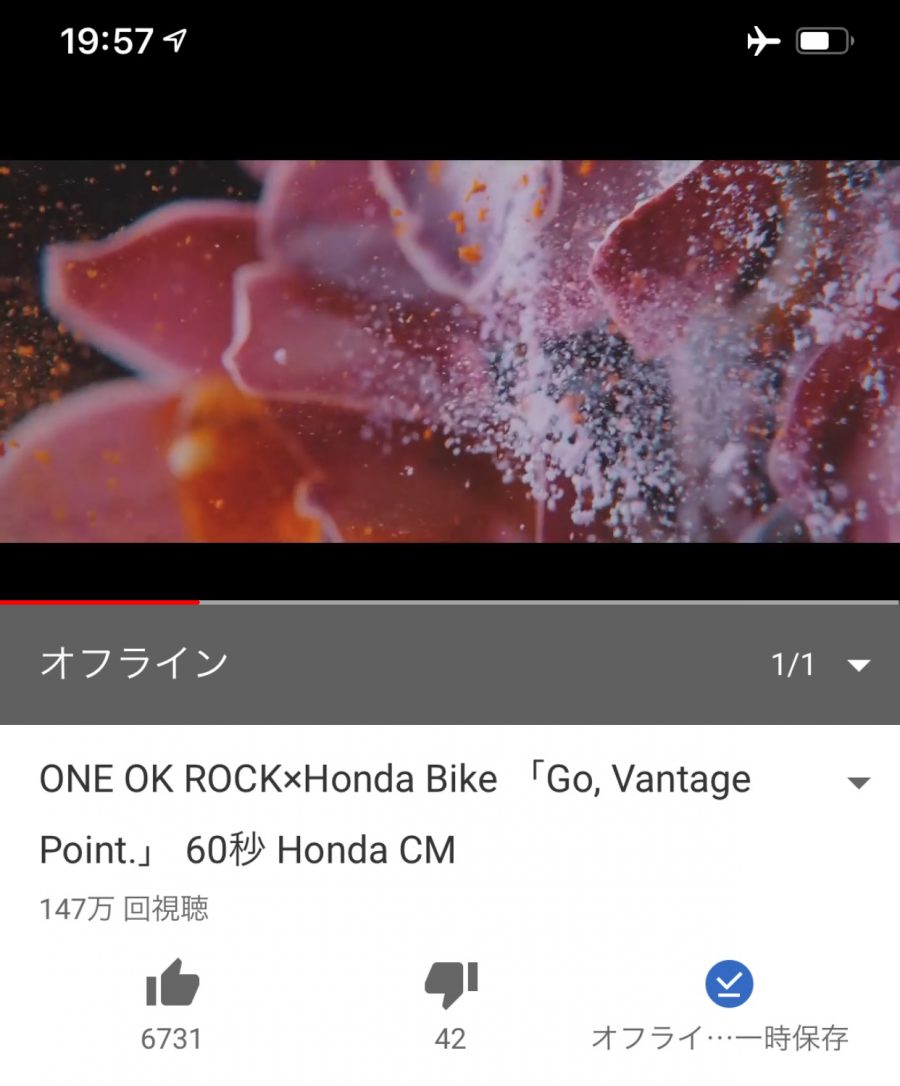
音楽動画を再生しながら別のアプリを利用したいと思ったことありませんか?
YouTubeでお気に入りの音楽を再生しながら、TwitterやInstagramのタイムラインを見たりしたいですよね。
YouTube Premiumは動画のバックグラウンド再生が可能なので、別のアプリを起動しながらでもバックグラウンドで再生を継続できます。
バックグラウンド再生している時点で動画は視聴できないと思うので、音楽動画を再生するにはこの上ない機能です。
動画データを保存し、スマホやタブレット等でオフライン再生ができる
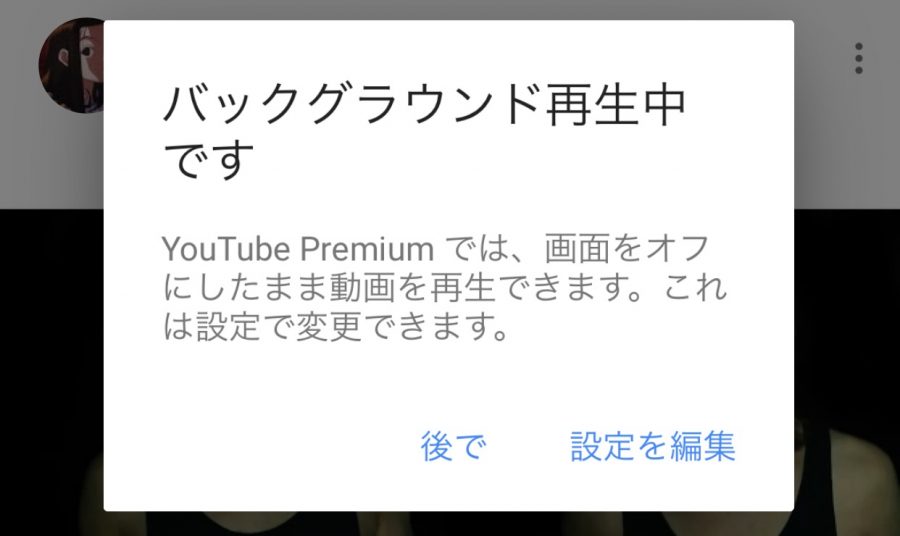
YouTubeはデータ通信を利用して動画ファイルをストリーミング再生します。
通常は、常に通信電波がある環境でないと視聴できません。
YouTube Premiumに加入すると、動画を一時保存(30日間)し、オフラインでも再生ができるようになります。
例えば、飛行機の中で機内モードにしなければなりませんが、あらかじめ保存しておいたYouTube動画を機内モードでも再生できるというようなメリットがあります。
[kanren target=”_blank” id=”14716″]
YouTube Premium(プレミアム)の利用料金、最安価格で登録するには!?

サービス開始の現在は、月額料金が1,180円です。しかも、登録後3ヶ月間は無料利用期間となります。
また、最大6アカウントまで使える月額1,780円のファミリープランも用意されています。
WEBブラウザ上で、YouTube Premiumのサイトにアクセスするか、アプリからも登録が可能。登録方法については記事後半で詳細解説していますのでよかったらどうぞ。
ただし、アプリからの登録には以下の注意が必要。
App StoreのYouTubeアプリ上で加入すると割高
iPhoneやiPadでYouTubeアプリをインストールしている場合、YouTubeアプリ上で登録すると通常の料金よりも割高となります。
YouTubeへの利用料金に加えて、Appleへの手数料がかかるためです。
| WEBの YouTubeサイトで登録 |
YouTubeの アプリ上で登録 |
|
| YouTube Premium利用料金 |
月額1,180円 | 月額1,550円 |
月額あたりの差額は370円、年間に換算すると4,440円もの差額が生じます。
よって、iOSのYouTubeアプリから有料登録することは全くオススメできません。
YouTube Premiumに登録するにはWEBサイト上のYouTube Premiumから登録することをおすすめします。
YouTube Premiumの登録方法
せっかくなので3ヶ月無料のYouTube Premiumに登録してみます。
まずは、WEBブラウザからYouTube Premium公式サイトへアクセスします。
自動でアプリが起動されてしまう可能性があるので、WEBブラウザで「YouTubeプレミアム」と検索し検索結果からページへアクセスするか、スマホであれば以下のアドレスを直接コピペして飛んでください。
[box class=”glay_box”]https://m.youtube.com/?noapp=1&bootstrap=1#/premium?hl=ja&gl=JP&noapp=1[/box]アクセスしたら「使ってみる(無料)」をタップ。続いて毎月の支払い方法を選択します。
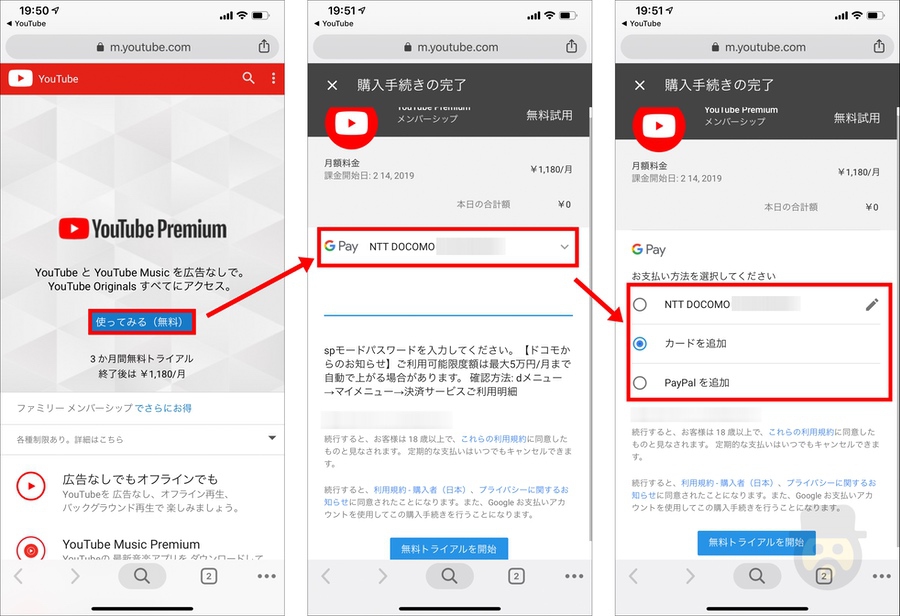
Google Payの他、クレジットカード、PayPalが支払い方法として選択できます。
支払い方法を入力し、郵便番号7ケタを入力したら「無料トライアルを開始」をタップ。
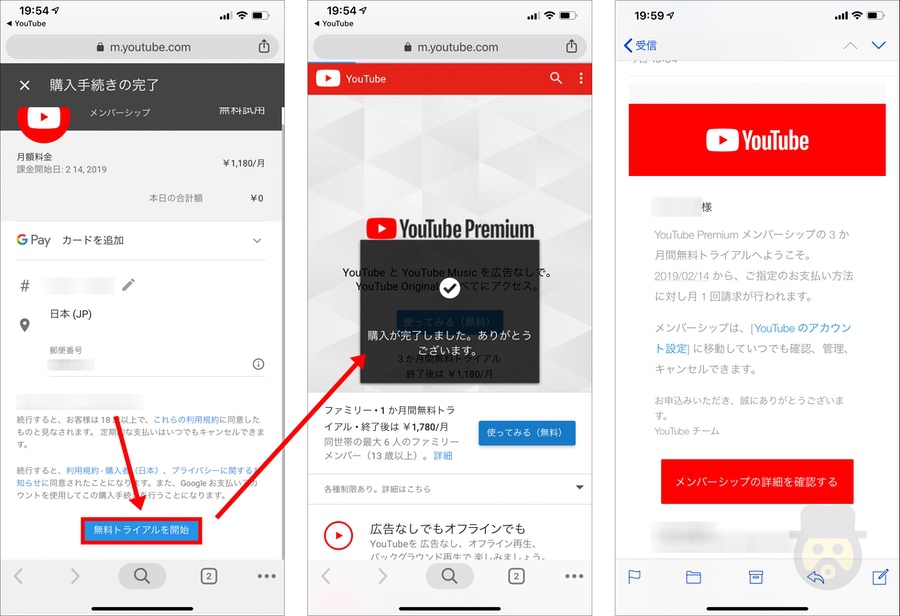
「購入が完了しました。ありがとうございます。」と表示されたら登録完了です。YouTubeアカウントのメールアドレスにメンバーシップ登録のメールがすぐに届きます。
これまで不可能だった痒いところにもしっかりと手の届くYouTube Premiumの便利な機能。
とりあえず3ヶ月の無料トライアルだけでもやってみる価値はあるかと思います。気にいらなかった途中で解約すればOK。
「YouTube Premium」活用してみてください!!


